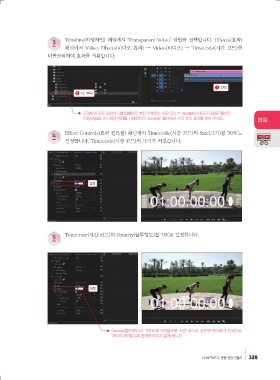Page 35 -
P. 35
Timeline(타임라인) 패널에서 ‘Transparent Video’ 클립을 선택합니다. Effects(효과)
3
패널에서 Video Effects(비디오 효과) → Video(비디오) → Timecode(시간 코드)를
더블클릭하여 효과를 적용합니다.
1 선택
2 더블클릭
프리미어 프로 2021년 5월 업데이트 버전 이후로는 시간 코드가 ‘obsolete(사용되지 않음)’ 폴더로
이동되었습니다. 해당 버전을 사용한다면 ‘obsolete’ 폴더에서 시간 코드 효과를 찾아 주세요. 편집
Effect Controls(효과 컨트롤) 패널에서 Timecode(시간 코드)의 Size(크기)를 ‘30%’로
4
설정합니다. Timecode(시간 코드)의 크기가 커졌습니다.
설정
Timecode(시간 코드)의 Opacity(불투명도)를 ‘0%’로 설정합니다.
5
설정
Opacity(불투명도)가 ‘100%’에 가까울수록 시간 코드의 검은색 자막바가 진해지고,
‘0%’에 가까울수록 옅어져 보이지 않게 됩니다.
CHAPTER 3. 운동 영상 만들기 329
2021-07-22 오후 5:07:04
라스트.indb 329 2021-07-22 오후 5:07:04
라스트.indb 329